M4U Kodi 外掛程式安裝指南 – 電影與電視串流媒體解說
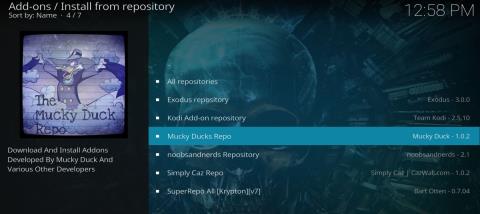
Kodi 正迅速成為那些想要串流電影或電視節目的用戶的首選。部分原因是 Kodi 是一款靈活的媒體播放器,能夠
Kodi 構建是一種加載 Kodi 安裝的好方法,可以在一次安裝中加載大量優秀的附加組件。大多數版本還具有改進的用戶界面,可以更輕鬆地訪問各種內容。杜蕾斯的產品擁有這一切,甚至更多。它還可以讓您輕鬆訪問杜蕾斯電視服務。稍後會詳細介紹這一點。
在本文中,我們將為您提供有關如何在 Kodi 上安裝杜蕾斯版本的詳細分步說明。所有必需的步驟都將被徹底涵蓋。然後,一旦我們安裝了該版本,我們將繼續為您提供該版本的最佳功能的指導。該版本包含很多內容,我們可能沒有機會詳細介紹每一個功能,但我們將確保涵蓋必要的內容,並為您提供足夠的信息來找到該版本的用戶界面。
2 年標準計劃 57% 折扣
為了在使用 Kodi 時獲得更好的隱私,請使用 VPN
您可能希望將自己正在做的事情保密,避免過度熱心的互聯網服務提供商的審查,或者提高您的在線隱私和安全水平。然後,您需要使用VPN。當 ISP 懷疑某人可能違反他們的條款和條件時,他們通常會通過向他們發送侵權通知、降低他們的速度,甚至中斷他們的服務來做出反應。我們難道不想避免這種情況嗎?
虛擬專用網絡通過使用強大的算法對進出計算機的所有數據進行加密來保護您的隱私,這些算法幾乎(沒有雙關語)無法破解。沒有人,甚至您的 ISP 或最優秀的黑客,都無法知道您要去哪里或您在網上做什麼。如果他們攔截您的數據,他們看到的所有內容都將是毫無意義的胡言亂語,無法知道您在做什麼或在哪裡上網。作為獎勵,使用位於適當位置的服務器可以讓您使用 VPN 繞過大多數(如果不是全部)地理限制。
考慮到可供選擇的 VPN 提供商數量眾多,選擇合適的 VPN 提供商可能是一項艱鉅的任務。有幾個因素應該考慮。其中最重要的是,快速的連接速度將減少緩衝,無日誌政策將進一步保護您的隱私,無使用限制將讓您全速訪問任何內容,並且適用於多個平台的軟件將確保 VPN 在您的任何設備上運行。設備。
Kodi 的最佳 VPN:IPVanish
在 Tips.WebTech360.com.com 上,我們測試了許多流行的 VPN 提供商(也許是所有提供商),而我們為 Kodi 用戶推薦的首選提供商是 IPVanish。IPVanish 擁有全球數百台服務器、無速度上限或節流、無限帶寬、不受限制的流量、嚴格的無日誌記錄政策以及適用於許多平台的客戶端軟件,真正提供了最佳的性能和價值。
IPVanish 提供 7 天退款保證,這意味著您有一周的時間進行無風險測試。請注意, Addictive Tips 讀者可以 在 IPVanish 年度計劃中節省 60% 的費用,每月價格降至僅 4.87 美元/月。
杜蕾斯構建安裝
在 Kodi 上安裝構建版本與安裝附加組件沒有太大區別。通常需要更長的時間,因為構建通常會包含數十個附加組件,但步驟是相似的。啟用未知來源後,我們將安裝源添加到Kodi文件管理器中。然後我們將繼續安裝杜蕾斯嚮導。這是必要的步驟,因為杜蕾斯版本是通過嚮導安裝的。安裝嚮導後,我們將繼續實際的構建安裝。
無論您是經驗豐富的 Kodi 用戶還是新手,我們詳細的分步說明都將確保該過程順利且簡單。只需幾分鐘,您就可以輕鬆上手並運行杜蕾斯。
啟用未知來源
在我們可以在 Kodi 上安裝任何第三方附加組件、存儲庫、構建或幾乎任何東西之前,我們首先需要啟用 未知來源。這是如何完成的。
從 Kodi 主屏幕中,單擊 “設置”圖標 (左上角的小齒輪圖標),然後從“設置”屏幕中,單擊“系統設置”。單擊 左側窗格中的“加載項” ,並確保 “未知來源”旁邊的開關 處於 打開狀態。它應該是白色而不是灰色。
在開關關閉的情況下,單擊它以啟用 “未知來源”。當您單擊它時,會彈出警告消息。閱讀它並單擊“是”關閉消息框。
添加安裝源
第一個真正的步驟是將安裝源路徑添加到 Kodi 文件管理器。
從 Kodi 主屏幕, 再次單擊“設置”圖標。這次,從 “設置”屏幕中,單擊 “文件管理器”。
現在,在 文件管理器 屏幕中,雙擊 左側的添加源。
在下一個屏幕上,單擊並輸入如圖所示的安裝路徑: https://www.drxbld.com/wiz/ ,然後單擊 “確定”。
返回“ 添加文件源”屏幕,單擊“輸入此媒體源的名稱” 下面的框,並將當前文本 wiz替換為更有意義的名稱。我們將其稱為“杜蕾斯” ,但您可以隨意稱呼它。只需確保記住該名稱,因為下一步將需要它。
確保一切正確,然後單擊 “確定” 保存新媒體源。
安裝杜蕾斯嚮導
在 Kodi 主屏幕中,單擊 左側菜單上的 附加組件,然後單擊 屏幕左上角的附加組件瀏覽器圖標。這個圖標類似於一個打開的盒子。
從附加組件瀏覽器屏幕中,單擊 “從 zip 文件安裝”。
接下來,單擊我們在上一步中剛剛添加的杜蕾斯 源,然後單擊 plugin.program.drxwizard-5.1.zip以啟動杜蕾斯嚮導 的安裝 。
嚮導安裝完成後,屏幕右上角將短暫閃爍一條消息,並且將自動安裝一些嚮導更新。該過程完成後,杜蕾斯嚮導將自動啟動並顯示此屏幕。
單擊右下角的任一按鈕可關閉該屏���。這將顯示第一個配置屏幕。
目前,我們建議您保留設置不變。如果需要的話,您可以隨時修改它。現在,只需單擊“繼續”。
接下來,系統將提示您直接進入構建菜單以安裝新的構建。
我們在這方面遇到了一些問題,因此,目前我們建議您在安裝 Durez 版本時只需單擊“忽略”並手動啟動 Durex 嚮導。
安裝杜蕾斯構建版
完成所有初步步驟後,我們就可以開始實際的構建安裝了。
首先,啟動杜蕾斯嚮導。您可以通過單擊左側菜單中的“附加組件”,然後單擊“程序附加組件” 來找到它。
嚮導啟動後,單擊“構建”>。
然後,為您的 Kodi 版本選擇正確的版本(Jarvis 或 Krypton),然後單擊可用選項之一。每個都將從不同的服務器安裝。如果其中一個不起作用或看起來速度很慢,請嘗試下一個。
在上圖中,我們選擇從服務器 4 安裝 Durex Build for Kodi 17.x。單擊您的選擇進入安裝菜單。
單擊全新安裝 >在安裝杜蕾斯版本之前擦除當前配置,或單擊標準安裝 >以保留 Kodi 中當前的配置。
如果您單擊“全新安裝”>,系統將提示您確認將 Kodi 恢復為其默認配置。只需單擊“繼續”。
安裝過程將快速啟動,並顯示進度框。讓安裝完成。這可能需要幾分鐘的時間,具體取決於您的互聯網連接速度。
安裝過程分為兩部分。首先,將下載構建版本,然後安裝它。安裝完成後,系統會提示您重新加載您的配置文件或強制關閉 Kodi。
單擊“強制關閉”,然後手動重新啟動 Kodi。Kodi 重新啟動後,您將進入杜蕾斯版本。
杜蕾斯構建快速瀏覽
如果您熟悉 Kodi 16 Jarvis 中默認的 Confluence 皮膚,那麼您在 Durex Build 中會有賓至如歸的感覺。它的用戶界面很可能是基於它的。
屏幕有五個部分。頂部是當前類別中所選內容的圖標。圖標下方是菜單功能區。您可以在此處選擇當前類別。在它的正下方,您會發現一個子功能區(我想不出更好的名稱),其中有當前類別的子選項。在其下方,您可以使用圖標快速訪問與當前類別相關的附加組件。最後,屏幕的最底部顯示有關構建的有用信息和新聞的滾動條。
杜蕾斯構建包含的附加組件
杜蕾斯構建中包含的附加組件太多,無法在此全部列出。有 87 個視頻附加組件、18 個程序附加組件和 17 個音樂附加組件。
大多數主要的附加組件都在那裡。我們可以想到的附加組件包括 Placenta、Neptune Rising、Elysium、The Pyramid、Death Streams、Deliverance、Sky Net、UK Turk Playlists、Nemesis、Maverick TV、Not Sure、Project M 和 Bob Unleashed。
所有這些包含的附加組件相結合,為您提供數量驚人的優質內容。無論您喜歡電影、電視節目、體育、兒童用品、音樂還是直播電視,這款產品一定能滿足您的需求。
杜蕾斯構建導航
雖然瀏覽杜蕾斯構建的每個菜單選項會很長、乏味且無聊,但我們將盡力為您提供每個部分必須提供的最佳和/或最重要的概述,從電影開始部分。
電影
對於許多用戶來說,這將是該附加組件最重要的部分。頂部圖標向您顯示胎盤附加組件中精選的熱門電影。在功能區下,您會發現幾個有趣的選項,最左側和最右側的選項可分別讓您訪問 Placenta 附加組件和 MetalliQ 附加搜索功能。
年份、人物、語言和證書將讓您根據不同的選擇標準瀏覽電影。觀看人數、最受歡迎、投票最多和奧斯卡獲獎者是您瀏覽海量電影選擇的其他方式。
至於超級收藏夾選項,我們無法完全理解它的用途。這似乎是訪問杜蕾斯構建中的多個電影附加組件的一種方式。
最後,還有一個“我的電影”部分,可以鏈接到您的 IMDb 帳戶 Trakt。
電視節目
電視節目是杜蕾斯構建的另一個非常重要的部分。從內容上來說,它和電影部分一樣豐富。它的外觀和感覺非常相似,甚至選擇幾乎相同。
屏幕頂部可讓您快速訪問一些最新的電視節目劇集,有點像新劇集部分可讓您快速訪問所有電視節目的最新劇集。同樣,新電視節目將讓您瀏覽第一季的電視節目列表。這是快速查找新內容的好方法。
今天播出的是我們喜歡的另一個部分。顧名思義,它將列出當天播放的所有電視節目。一個快速觀看剛剛播出的內容的好工具。如果您知道您想觀看的節目正在哪個網絡上播放,則“網絡”部分將允許您按網絡瀏覽節目。
家庭
在家庭部分,您可以找到適合兒童和全家人的內容。不同的選擇使您可以按類別或按網絡訪問各種內容。例如,它有迪士尼、尼克頻道、卡通頻道、夢工廠等欄目。但您還可以選擇家庭電視節目、G 電影和 PG 電影。
總的來說,有很多面向家庭的內容可用,並且由於界面構建得非常好,訪問起來很容易。
免費電視
正如您可能已經猜到的,本節主要介紹您可以免費觀看的直播 IPTV。它不像前面的部分那樣井井有條,但它有大量精選的直播 IPTV 頻道,分佈在一些最好的 IPTV 附加組件中。
該部分的功能區下沒有很多小節。您可以在 MetalliQ 附加組件中搜索特定頻道或輸入超級收藏夾(包含直播 IPTV 內容的附加組件列表)。但是,您會在底部功能區下方找到幾乎相同的附加組件的圖標。
還包括一些最好的直播 IPTV 附加組件。您可以使用加拿大製造的 IPTV、cCloud TV 或 Ultra IPTV,僅舉出 22 種不同的附加組件中的幾個。
幾乎所有像樣的直播 IPTV 附加組件都包含在杜蕾斯版本中,雖然我們更喜歡更簡單的導航,但我們不能否認可用的內容令人印象深刻。
運動的
體育部分類似於免費電視部分,其子菜單與 MetalliQ 搜索和超級收藏夾相同,都是唯一的選項。
另一方面,我們非常喜歡頂級圖標,它們可以讓您快速訪問 NBA、NHL、NFL 和 MLB 的大聯盟內容。
屏幕底部有不少於 27 個以其體育內容質量而聞名的視頻插件圖標。就像免費電視部分一樣,可用內容的多樣性令人驚嘆。
音樂
我們要討論的最後一部分是音樂部分。通過大約 25 個附加組件,您可以訪問大量音頻流、音樂視頻和現場音樂會。
包起來
杜蕾斯構建的內容比我們在這篇短文中向您展示的內容要多得多。我們試圖堅持最好的和最重要的,並為您提供足夠的東西讓您想要安裝它並開始自己發現它。該版本包含適合每個人的內容,並且其附加組件的質量非常出色。您肯定會到處發現一些死鏈接,甚至可能是一兩個不再起作用的完整附加組件,但考慮到它們的數量,這是一個很小的代價。
你嘗試過杜蕾斯嗎?您最喜歡什麼功能?您在安裝或使用它時遇到過任何問題嗎?請使用下面的評論與我們分享您的經驗。
Kodi 正迅速成為那些想要串流電影或電視節目的用戶的首選。部分原因是 Kodi 是一款靈活的媒體播放器,能夠
Red Bull TV 外掛程式將 Red Bull TV 的所有精彩內容直接添加到您的 Kodi 設定中。我們將向您展示如何安裝它,並提供概述。
Kodi 媒體中心軟體是整理和播放電腦、平板電腦或智慧型手機上的媒體檔案的絕佳工具。由於 Kodi 軟體
Nemesis Kodi 插件是一款功能強大的多功能插件,功能應有盡有。我們將向您展示如何安裝它,並帶您進行導覽。
如果你還在使用 Kodi Krypton,你可能已經注意到直播可能會有點麻煩。但透過啟用 RTMP,你可以輕鬆解決最棘手的問題
2017 年底最令人驚喜的熱門電視劇之一是《漫威離家童盟》,這部劇講述了一群不同尋常的年輕人發現
了解如何輕鬆地將您的 Kodi 構建傳輸到另一台設備,從而節省您設定您喜歡的自訂的時間和精力。
Kodi 是一款非常實用的軟體。它免費開源,可在筆記型電腦、平板電腦和智慧型手機上運行,並且高度可自訂。
Kodi 上有一些專門的紀錄片插件,但大多數都專注於特定的類型或領域。 Abraxas 則有所不同。
為你的 Kodi 安裝尋找一個好的 IPTV 插件可能會令人沮喪。 Selfless 外掛就像大海撈針,並且已經證明





